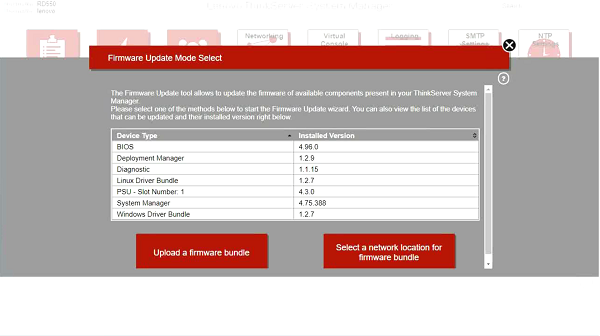كيفية تحديث البرامج الثابتة ThinkServer باستخدام Thinkserver System Manager
كيفية تحديث البرامج الثابتة ThinkServer باستخدام Thinkserver System Manager
كيفية تحديث البرامج الثابتة ThinkServer باستخدام Thinkserver System Manager
وصف
تتيح لك أداة تحديث البرامج الثابتة تحديث البرامج الثابتة للمكونات الموجودة في Thinkserver System Manager (TSM).
هناك خياران لتحديث البرنامج الثابت:
• تحميل حزمة البرامج الثابتة - باستخدام هذا الخيار، يمكنك تحميل ملف حزمة البرامج الثابتة من جهاز الكمبيوتر الخاص بك إلى TSM ثم بدء التحديث
• حدد موقع شبكة لحزمة تحديث البرامج الثابتة - باستخدام هذا الخيار، يمكنك نسخ ملف حزمة البرامج الثابتة من شبكتك
ستتم إعادة تشغيل TSM بعد تنفيذ أحد هذه الخيارات، وسيتم مقاطعة جميع اتصالات TSM. إذا تم عرض معلومات إصدار BIOS في TSM على أنها N/A بعد تشغيل TSM أو إجراء تحديث للبرنامج الثابت أو إعادة ضبط المصنع، فقم بتشغيل المضيف.
من المهم ملاحظة أنه لا يدعم TSM أي شكل من أشكال الرجوع إلى إصدار سابق. لتجنب حدوث مشكلات أثناء تحديثات البرامج الثابتة، لا تفتح جلسة TSM جديدة في نفس المتصفح.
تقدم هذه المقالة الإجراء المستخدم لإجراء تحديث البرنامج الثابت باستخدام TSM.
الأنظمة المطبقة
ThinkServer
حل
- قم بتنزيل حزمة تحديث البرامج الثابتة من دعم Lenovo . تم تنزيل ملفات ThinkServer RD550 من موقع الدعم لهذا الخادم هنا في هذا المثال.
- قم بتسجيل الدخول إلى واجهة TSM.
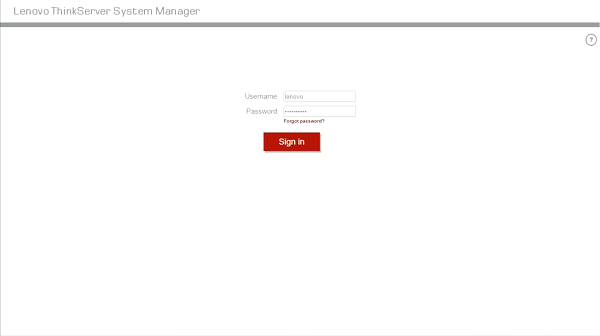
- انقر فوق السهم الأيمن للانتقال إلى الصفحة التالية.

- حدد تحديث البرنامج الثابت .

- حدد تحميل حزمة البرامج الثابتة أو حدد موقع شبكة لحزمة البرامج الثابتة . في هذه المقالة، سيتم تحديد تحميل حزمة البرامج الثابتة .
- تحميل حزمة البرامج الثابتة : يعد هذا الخيار مفيدًا عند تحميل ملف حزمة تحديث البرامج الثابتة من جهاز الكمبيوتر الخاص بك إلى TSM. عند اكتمال التحميل، ستتمكن من مراجعة كافة التحديثات المتوفرة في الملف.
- حدد موقع الشبكة لحزمة البرامج الثابتة :
باستخدام هذا الخيار، يمكنك نسخ ملف حزمة تحديث البرنامج الثابت إلى موقع شبكة ثم تزويد TSM بالموقع لتحديث TSM. يلزم وجود موقع الشبكة وبيانات الاعتماد وعنوان IP والمسار واسم الملف لهذا الخيار. من الممكن الوصول إلى موقع الشبكة حيث يوجد ملف حزمة تحديث البرنامج الثابت باستخدام أحد بروتوكولات الشبكة المدعومة التالية: Samba (CIFS) أو NFS أو TFTP. إذا تم تحديد Samba (CIFS)، فستكون بيانات الاعتماد مطلوبة لمنح الوصول إلى مسار الشبكة. - بعد تكوين مسار الشبكة، انقر فوق "تطبيق" وسيتم نقل ملف حزمة تحديث البرنامج الثابت إلى TSM وستتمكن من مراجعة كافة التحديثات المتوفرة في الملف.
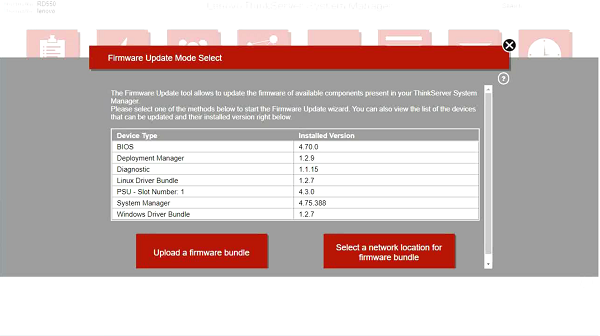
- انقر فوق نعم للتأكيد.

- حدد حزمة الملفات (على سبيل المثال: ملفات ' .bdl ' أو ' .exe ' التي تم إصدارها خصيصًا لهذا الخادم) من المستودع، ثم انقر فوق تحميل .
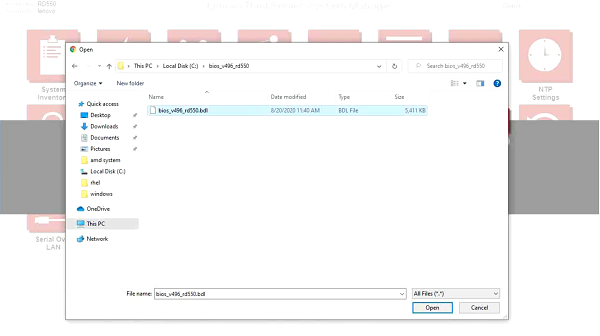
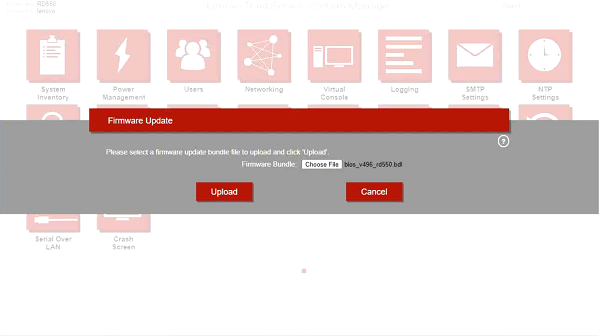
- انقر فوق "موافق" لتأكيد أنك شاهدت رسالة التحذير.
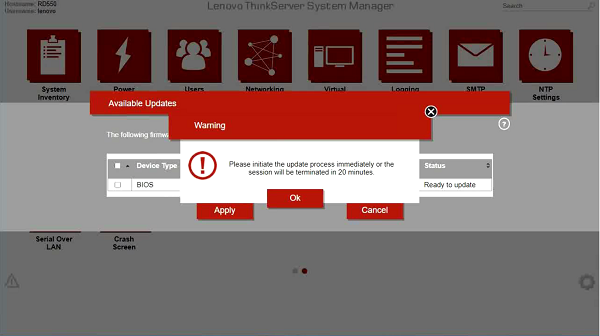
- انقر فوق "تطبيق" لبدء تحديث البرنامج الثابت.
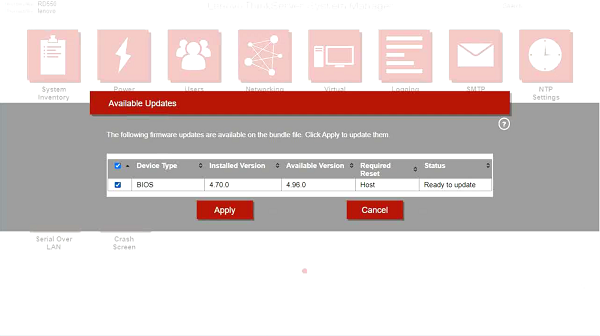
- انقر فوق نعم لتأكيد إعادة تشغيل النظام.
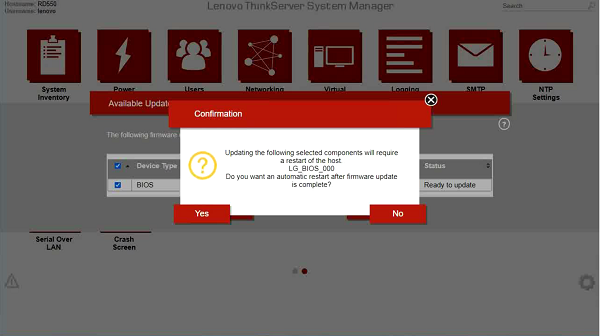
- سيؤدي النقر فوق الزر "تجاهل التحديثات المعلقة" إلى إلغاء كافة التحديثات المعلقة ولكنه لن يلغي التحديثات الجارية أو يستعيد المكونات المحدثة إلى إصدار سابق.
انتظر لحظة لبدء عملية التحديث.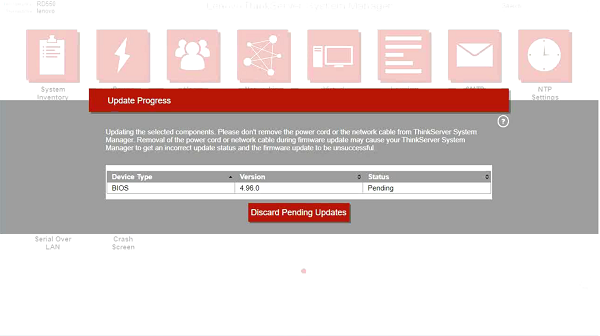
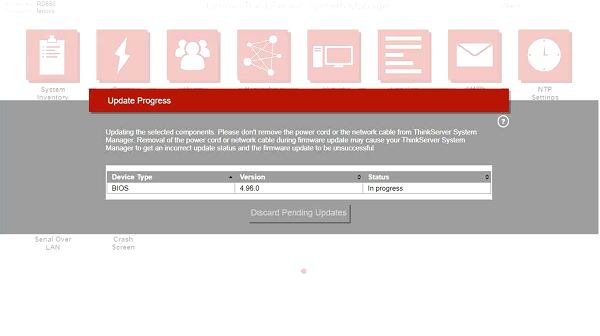
- عند اكتمال كافة التحديثات، أو تم إلغاؤها، سيتم عرض رسالة لإعلامك بأن عملية التحديث قد اكتملت.
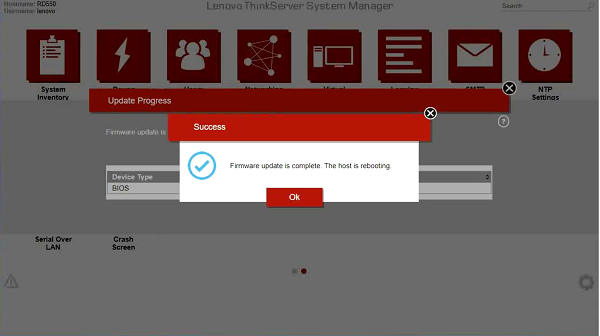
- حدد تحديث البرنامج الثابت للتحقق من الإجراء.
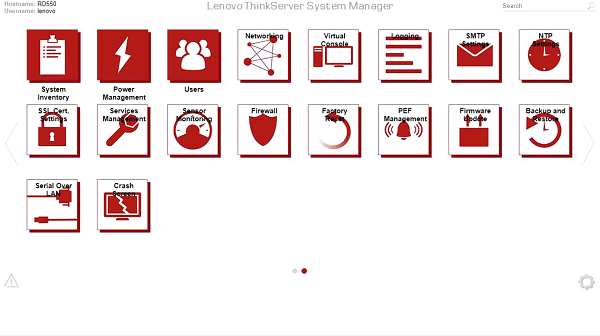
- تم تحديث البرامج الثابتة.